Simditor 是Tower开源的一个基于浏览器所见即所得的文本编辑器,它的理念是保持简单,避免过度的功能,使用方法如下:
Step1 . 点击此处
下载路径 下载最新版本的simditor的zip,如图所示:
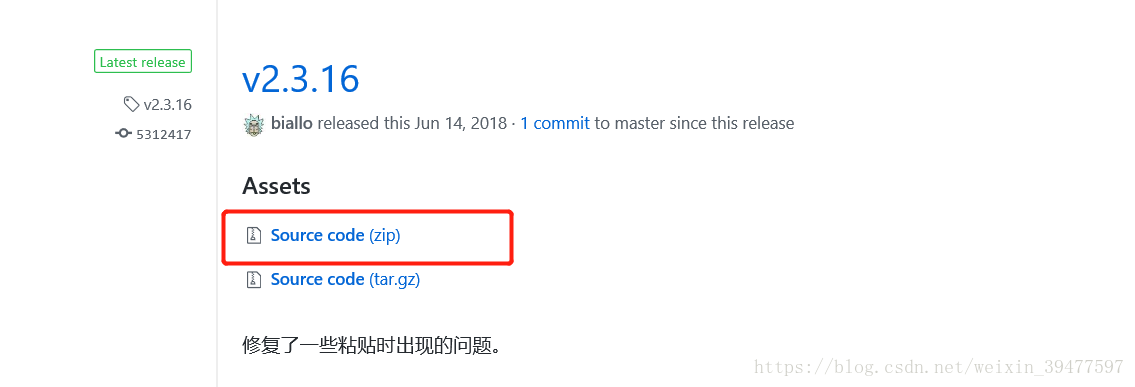
下载解压后会发现是整个simditor项目,很多东西项目根本不需要,只需要将\site\assets下的images、scripts、styles文件夹拷
贝到我们项目中,如图所示:

Step2. 在项目的webapp中新建文件夹smiditor,将上面的文件放到此文件夹中,如图所示
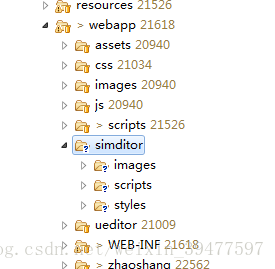
Step3 . 在页面中引用需要的文件
<!--css引用-->
<div class="page-sidebar-wrapper" th:include="/common/page_sidebar::pageSidebar">
<!--js引用-->
<script type="text/javascript" th:src="@{/scripts/simditor/scripts/module.js}"></script>
<script type="text/javascript" th:src="@{/scripts/simditor/scripts/hotkeys.js}"></script>
<script type="text/javascript" th:src="@{/scripts/simditor/scripts/uploader.js}"></script>
<script type="text/javascript" th:src="@{/scripts/simditor/scripts/simditor.js}"></script>
注意:如果页面中没有引用jquery的js还需要引用jquery的js
Step4. 在页面中创建一个textarea元素,代码如下:
<div class="form-group">
<label class="col-md-3 control-label">详情
<span class="required"> * </span>
</label>
<div class="col-md-7" id="contextText">
<div class="form-group" align="center" id="nochecke">
<textarea id="editor" type="text/plain" hidden="true" autofocus>
</textarea>
</div>
</div>
<div style="display: none">
<input type="input" id="content" name="content" value=''>
</div>
</div>
注意:textarea 的id值要与接下来的初始化simditor 的JS代码对应起来,隐藏的input 是 form表单提交时获取不到textarea 的值,所以需要一个能获取到的input,input 的 name 值要和后台接收的字段一致。
为了能实时更新隐藏input的值,js中需要有个同步的方法
function contextTextOnblur() {
$(document).on("blur", "#contextText", function() {
var content = $(".simditor-body").html();
$("#content").val(content);
});
}Step5. 初始化simditor,代码如下:
$(function(){
Simditor.locale = 'zh-CN';//设置中文
var editor = new Simditor({
textarea: $("#editor"), //textarea的id
placeholder: '',
toolbar: ['title', 'bold', 'italic', 'underline', 'strikethrough', 'fontScale', 'color', '|', 'ol', 'ul', 'blockquote', 'code', 'table', '|', 'link', 'image', 'hr', '|', 'indent', 'outdent', 'alignment'], //工具条都包含哪些内容
pasteImage: true,//允许粘贴图片
defaultImage: '/simditor/images/image.png',//编辑器插入的默认图片,此处可以删除
upload : {
url : '/smiditor/uploadSimditorImg', //文件上传的接口地址
params: null, //键值对,指定文件上传接口的额外参数,上传的时候随文件一起提交
fileKey:'file', //服务器端获取文件数据的参数名
connectionCount: 3,
leaveConfirm: '正在上传文件'
}
});
});
注意:文件上需要返回特定的字段,成功时返回
{
"success":true,
"file_path":""
}
失败时返回:
{
"success":false
}@Controller
@RequestMapping("/smiditor")
public class SmiditorUploadImageController extends BaseController {
@Autowired
UploadSmiditorImageServie uploadSmiditorImageServie;
@RequestMapping("/uploadSimditorImg")
@ResponseBody
public JSONObject uploadSimditorImg(MultipartFile file) {
JSONObject json = new JSONObject();
try {
json = uploadSmiditorImageServie.uploadSimditorImg(file);
} catch (Exception e) {
LogWriter.writeErrorLog("上传编辑器图片失败:" + e);
}
return json;
}
}
注意: 参数名要和前台的js中的filekey一致,做图片上传的时候无论图片上传成功与否都会显示出来,二者唯一的区别就是图片的路径, 如果图片上传成功,图片的路径应该是正常的路径,如果图片上传失败图片的路径是被base64加密过的路径。
Step7. 实现service方法
public JSONObject uploadSimditorImg(MultipartFile file) {
JSONObject json = new JSONObject();
try {
//调用图片上传的方法
ResultObject<UploadResult> resultObject = fileUploadService.uploadSingleImage(file);
if(ValidateUtil.validateStringIsNullOrEmpty(resultObject.getData().getFileUrl()) == false){
json.put("success", true);
json.put("file_path", resultObject.getData().getFileUrl());
}else{
json.put("success", false);
}
} catch (Exception e) {
// TODO Auto-generated catch block
e.printStackTrace();
}
return json;
}
至此simditor 就可以正常使用啦。
注意:simditor默认的宽高是随内容的长短变化的,如果想固定宽高,找到simditor/styles/simditor.css文件中141行,可以加上固定宽高。
.simditor {
position: relative;
border: 1px solid #c9d8db;
width: 80%;
}




















 2856
2856

 被折叠的 条评论
为什么被折叠?
被折叠的 条评论
为什么被折叠?








